Ada banyak alasan untuk mempelajari cara mengubah pengaturan router. Misalnya, Anda mungkin ingin mengubah kata sandi Wi-Fi atau nama jaringan atau menyiapkan kontrol orang tua. Meskipun prosesnya mungkin tampak menakutkan pada awalnya, itu cukup sederhana. Yakinlah; Anda akan mengetahui cara mengakses setelan router dalam beberapa menit ke depan.
Antarmuka router dan titik akses berbeda di antara produsen. Panduan ini akan memandu Anda melalui langkah-langkah untuk mengubah pengaturan router Anda.

Cara Mengakses Router Anda sebagai Administrator
Sebelum memulai, pastikan Anda terhubung ke router melalui kabel Ethernet atau jaringan nirkabel. Buka browser untuk mengakses firmware router Anda. Ketik 192.168.0.1 atau 192.168.1.1 di bilah URL — ini akan berfungsi dalam banyak kasus. Jika tidak, Anda harus menemukan alamat IP router Anda terlebih dahulu.
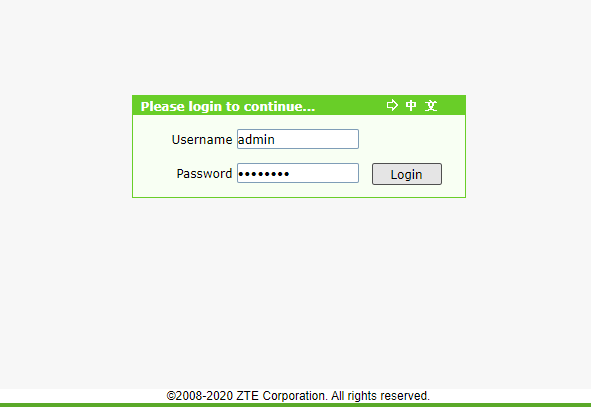
Jika alamat IP berfungsi, firmware router akan meminta nama pengguna dan kata sandi Anda. Jika Anda belum menetapkan sendiri nama pengguna dan sandi yang berbeda, Anda harus memasukkan kredensial default router. Default juga berbeda antar merek, tetapi banyak merek menggunakan adminsebagai nama pengguna default dan sandisebagai sandi default.
Jika Anda masih tidak dapat melakukannya masuk ke perute, periksa apakah perute Anda memiliki fitur Lupa Kata Sandi. Sebagai upaya terakhir, Anda dapat hard reset router Anda. Menyetel ulang router akan mengharuskan Anda untuk mengkonfigurasi ulang dari awal. Jadi ambil rute ini jika itu satu-satunya pilihan Anda.
Saat perute disetel ulang, gunakan kombinasi nama pengguna-kata sandi default untuk perute Anda, dan Anda akan masuk ke halaman beranda perute.
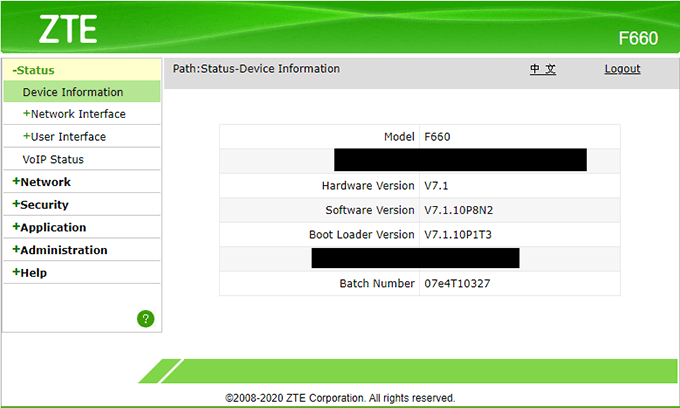
Ubah Kata Sandi Router
Sekarang Anda dapat mengakses firmware router, mari lihat cara mengubah kata sandi router Anda. Ini juga akan menjadi salah satu langkah pertama setelah Anda mulai mengkonfigurasi ulang router setelah hard reset. Sekali lagi, ini mungkin terlihat sedikit berbeda pada router Anda, tetapi prosesnya harus tetap sama di seluruh model router.
Router Anda biasanya memiliki bagian bernama Administrasiatau yang serupa. Opsi untuk mengubah kredensial login router Anda harus ada di suatu tempat di bagian ini. Misalnya, pada ZTE F660, ada sub-bagian yang disebut Manajemen Penggunauntuk mengubah kata sandi. Banyak router tidak mengizinkan pengubahan nama pengguna, tetapi nama pengguna Anda mungkin.
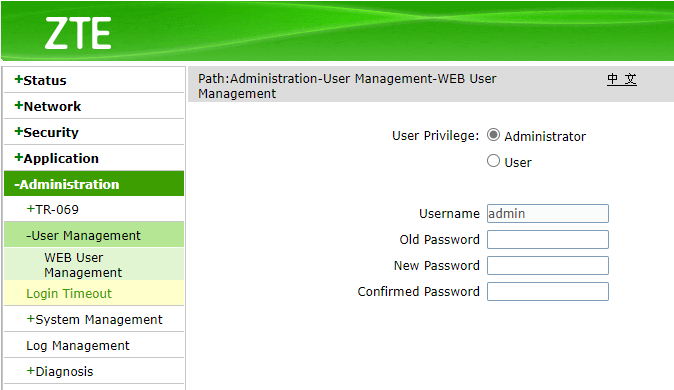
Pastikan Anda menyetel kata sandi aman, yang tidak mudah untuk Tebak. Kemudian, terapkan dan simpan pengaturan baru. Jika perute perlu di-boot ulang, Anda harus masuk kembali menggunakan kata sandi baru Anda.
Ubah Kata Sandi dan SSID Wi-Fi Anda
Jika Anda mencurigai seseorang telah mengetahuinya kata sandi Wi-Fi Anda saat ini, segera ubah. Cari bagian bernama Setelan Nirkabelatau setelan WLAN(atau yang serupa).
Cari pengaturan kata sandi di bagian ini. Pilih kata sandi yang kuat dan pilih WPA2-PSK (AES) sebagai jenis autentikasi untuk keamanan terbaik.
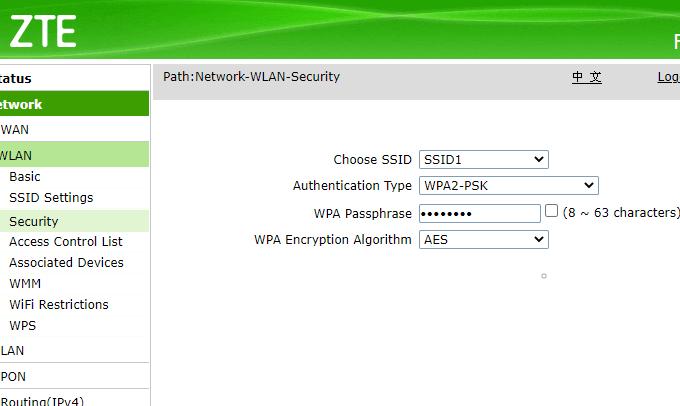
Anda juga dapat mengubah SSID jika menggunakan default router. Jika SSID Anda adalah D-Link, misalnya, dan ada beberapa jaringan nirkabel dengan nama tersebut di wilayah Anda, Anda mungkin ingin mengubahnya menjadi sesuatu yang dapat dikenali.
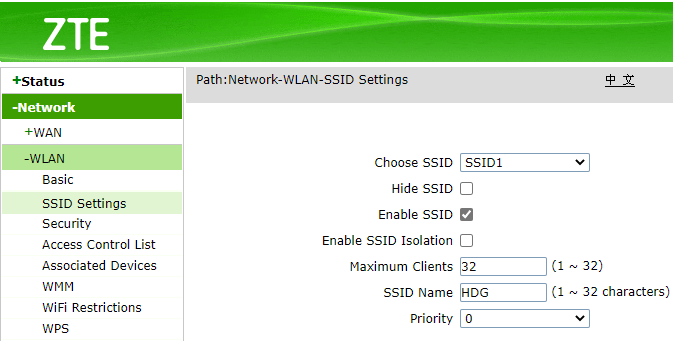
Jika Anda telah mengubah sandi dan SSID, terapkan setelan dan reboot router.
Ubah Saluran Wi-Fi Anda
Sebuah router nirkabel berkomunikasi melalui berbagai jalur, yang masing-masing dibagi menjadi beberapa saluran. Pikirkan pita sebagai jalan dan saluran sebagai jalur yang dilalui data Anda. Router modern mendukung pita 2.4GHz dan 5GHz. Pita 5GHz cenderung tidak ramai, yang menjadikannya pilihan yang baik jika area Anda memiliki banyak jaringan Wi-Fi.
Jika Anda menggunakan pita 2,4 GHz, saluran 1, 6, dan 11 adalah pilihan yang baik karena tidak tumpang tindih. Jika Anda menggunakan pita 5GHz, semua saluran selain DFS (Pemilihan Frekuensi Dinamis) berfungsi dengan baik.
Jika Anda menginginkan informasi lebih lanjut untuk menemukan saluran Wi-Fi yang sesuai, Anda dapat menggunakan penganalisis jaringan seperti NetSpot. Jika semua ini terdengar rumit, cukup pilih saluran yang dibahas di atas, dan semuanya akan berfungsi dengan baik.
Setelah Anda memutuskan saluran mana yang ingin Anda gunakan, navigasikan ke pengaturan nirkabel router Anda lagi. Di suatu tempat di bagian pengaturan nirkabel, Anda akan melihat menu tarik-turun dengan opsi saluran.
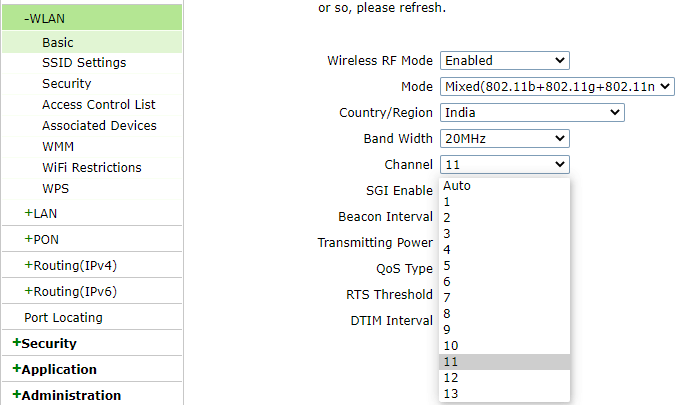
Bila Anda telah memilih saluran, pilih Terapkandan mulai ulang router.
Anda Sekarang Terkontrol
Sekarang Anda tahu cara mengakses pengaturan router dan mengubahnya. Firmware router memiliki sekelompok besar pengaturan yang memberi Anda kontrol lebih besar atas jaringan Wi-Fi Anda. Misalnya, Anda dapat nonaktifkan siaran SSID, membuat Wi-Fi Anda lebih aman, atau bahkan blokir situs web dari router Anda menggunakan DNS.